Activación de Windows 11 utilizando el programa y la línea de comandos

- 2958
- 893
- Rosario Atencio
La activación de Windows 11 es un proceso problemático para muchos usuarios de PC. Es necesario realizar todas las acciones en el orden correcto, sin cargar virus en la computadora. Este artículo solo informará sobre todos los matices de la activación. También consideraremos el proceso de desactivación y un medio para eliminar problemas.

Cómo verificar si Windows 11 está activado
Se le hace una gran cantidad de usuarios de PC la cuestión de verificar Windows 11. Puede hacer esto si conoce las características de la operación del sistema operativo o simplemente realizar una serie de acciones necesarias.
ATENCIÓN. En una computadora donde no se llevó a cabo la activación, la apariencia de la apariencia de Windows se modificará, y muchas funciones no estarán disponibles. Cualquier usuario que ni siquiera entienda la computadora notará las diferencias del sistema operativo activado.Otro signo externo de cambios es la ventana especial "Activar Windows". Por lo general, se encuentra en la parte inferior del escritorio y puede bloquear las pestañas de las aplicaciones de tercera parte.
Además, la computadora informará periódicamente al usuario sobre la necesidad de realizar esta operación.
Sin embargo, es aconsejable no confiar en letreros externos, sino verificar si Windows 11 está activado, directamente. Puede hacer esto de dos maneras.
A través de la sección "Parámetros"
Este método es el más simple. Se deben realizar las siguientes acciones:
- Haga clic en el icono "Inicio" y vaya a la sección "Parámetros". En el panel se representa como un engranaje.
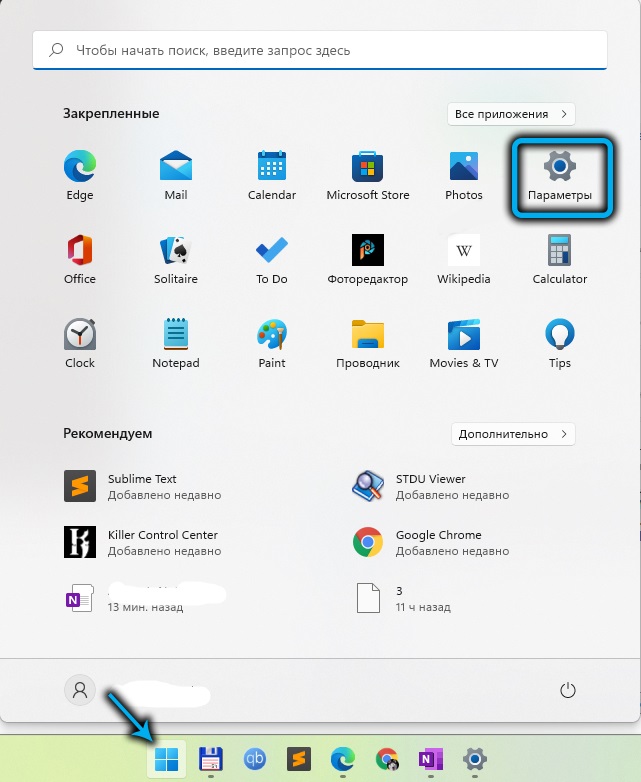
- Desde una lista larga, debe seleccionar el primer elemento "Actualización y seguridad". A continuación, vaya a la sección "Activación". Si el sistema no se activa, se mostrará una ventana con un aviso apropiado en la pantalla: "Windows no está activado".
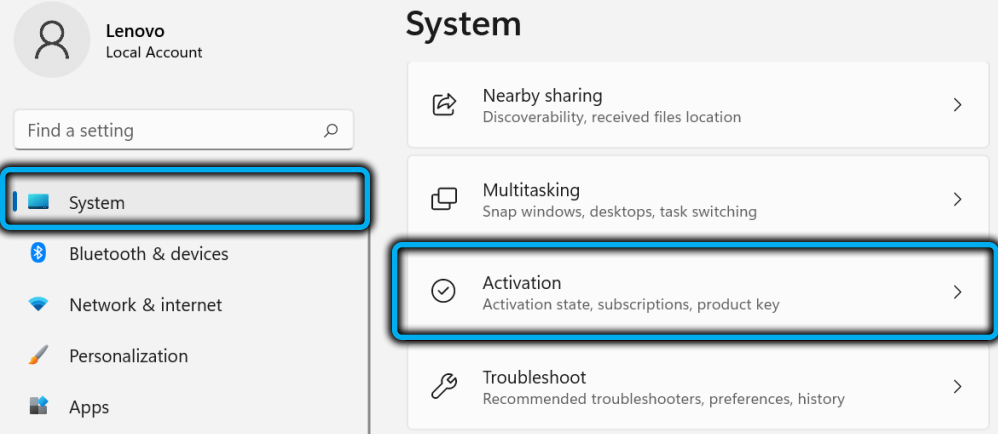
Además, se propusirá que el usuario active el sistema operativo presionando el botón "activar ahora".
Consideraremos las instrucciones para la activación en la siguiente sección de este artículo.
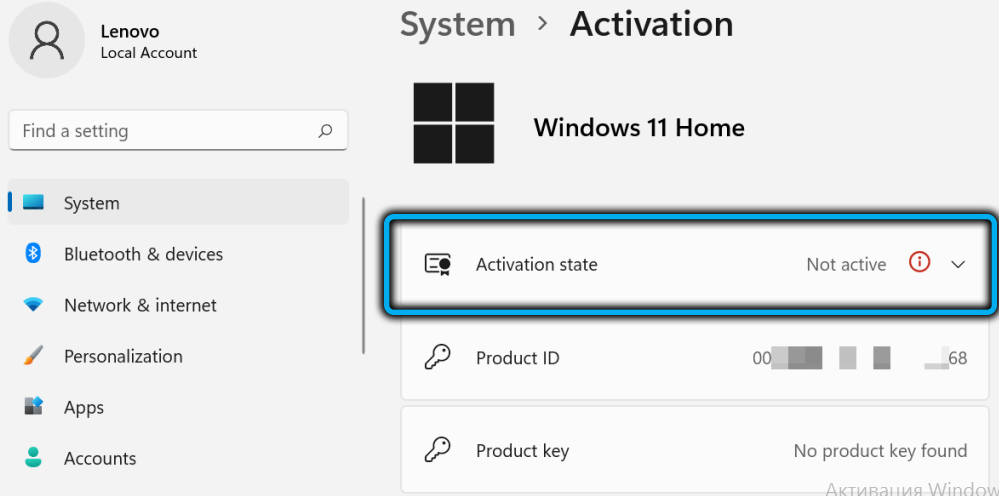
A través de las ventanas de la línea de comando
Este método es más confiable, ya que con su ayuda el usuario puede encontrar información detallada sobre la versión anterior del sistema operativo y sobre la instalación de un nuevo. En la undécima versión de Windows, la aplicación de línea de comandos interactúa con el intérprete de comando PowerShell. La combinación de dos atributos de codificación se llama "terminal".
Es necesario verificar la activación del sistema operativo:
- Ejecutar la terminal o la línea de comando. Para interactuar con el terminal, es suficiente usar la combinación clave Ctrl + Alt + del. En la ventana que abre, seleccione el "Administrador de tareas". En el menú - "archivo" - "nueva tarea". En la ventana para ingresar el texto, ingrese la palabra de código "WT.exe "y presione enter. Para iniciar la línea de comando, haga clic en la tecla Inicio e ingrese el CMD en el campo de búsqueda para la búsqueda. Se muestra la aplicación "Stand de comando", y debajo de ella, una serie de acciones que podemos realizar. Haga clic en "Iniciar en nombre del administrador" y espere hasta que el programa se inicie.
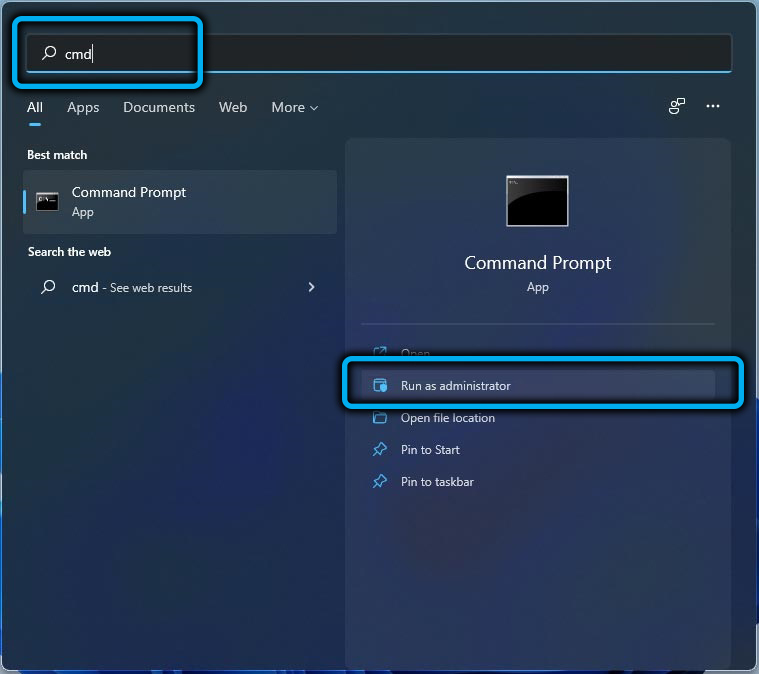
- En la aplicación impulsamos SLMGR /XPR, se abrirá una ventana con todos los datos de activaciones anteriores y el estado actual del sistema operativo.
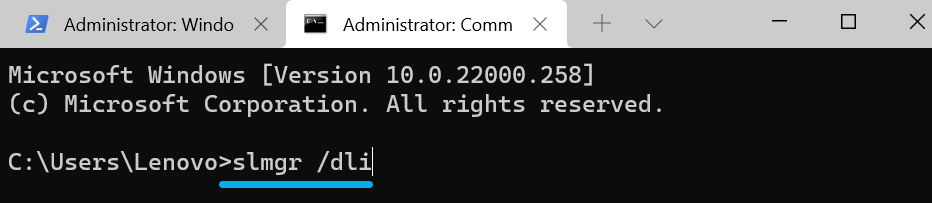
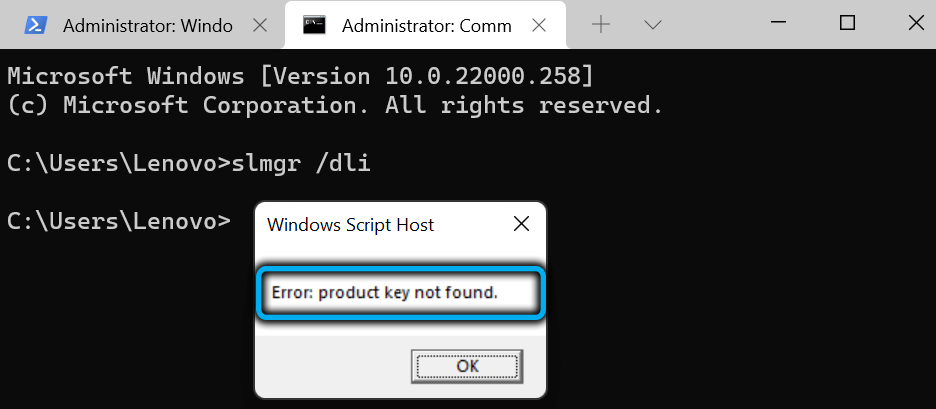
Cómo activar Windows 11
Hay dos trabajadores y formas probadas que le permiten activar Windows 11:
- Usando una licencia digital;
- Usando una llave de producto.
La activación de Windows se realiza en varias acciones, cada una de las cuales se describe en detalle en las instrucciones a continuación.
Uso de la aplicación Activator y Licencia Digital
Primero, descubriremos cómo activar Windows 11 usando una aplicación especial. Anteriormente, debe instalarse. Uno de los confiables es el activador "Komsauto ++".
IMPORTANTE. Debe descargar el activador para la versión de Windows que ha instalado.Después de descargar, el programa debe ser lanzado. Para esto:
- Desempaquemos el archivo, en la carpeta encontramos la aplicación en sí y hacemos clic en ella con el botón derecho del mouse.
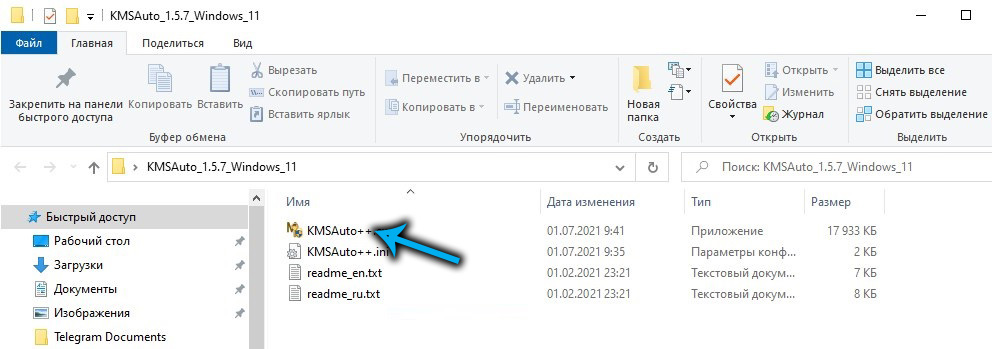
- En la lista resaltada, seleccione "Lanzar en nombre del Administrador"
- Permitimos que la aplicación realice cambios en el dispositivo haciendo clic en el botón Sí, y esperamos hasta que el KMSAUTO ++ esté completamente cargado.
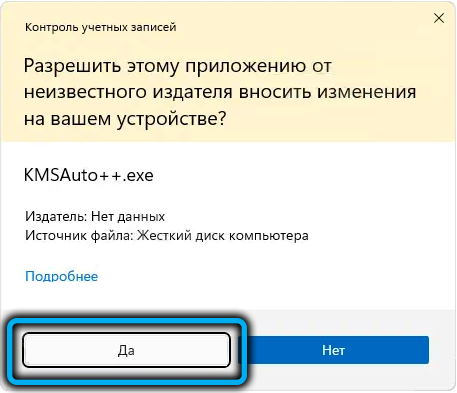
- A continuación, vaya a la sección "Ventana principal". Se encuentra en el panel superior de la aplicación.
- Haga clic en el botón "Activación".
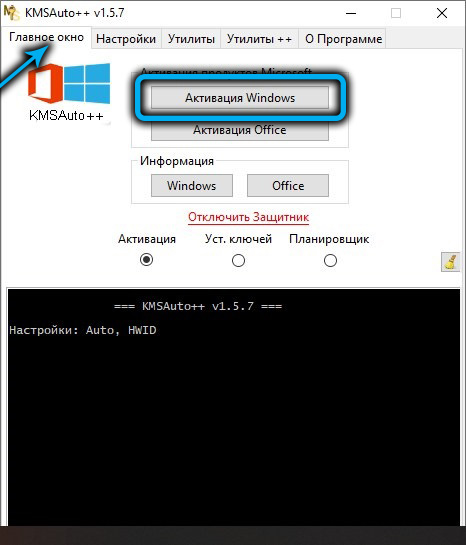
- A continuación, seleccione el tipo de licencia que queremos obtener: para Windows o para Microsoft Office. El activador KMSAUTO ++ le permite instalar licencias de forma gratuita, así que no se preocupe por recaudar fondos.
- Se inicia el proceso de activación.
- En algunos casos, se puede mostrar una ventana con una demanda de agregar una clave de producto. Haga clic en "Continuar".
Si todas las acciones se cometen correctamente, el proceso de activación se completará con éxito, que el sistema en sí notificará sobre. Si la operación ha fallado, intente restaurar la activación de Windows 11 e iniciar el activador nuevamente. Si la situación se repite, continúe con el siguiente método donde se describe cómo activar Windows 11 usando una clave de producto.
Activación a través de la línea de comando
Para activar Windows 11 usando la línea de comando que necesita:
- Inicie la aplicación en nombre del administrador a través del "inicio" o inicie el "terminal".
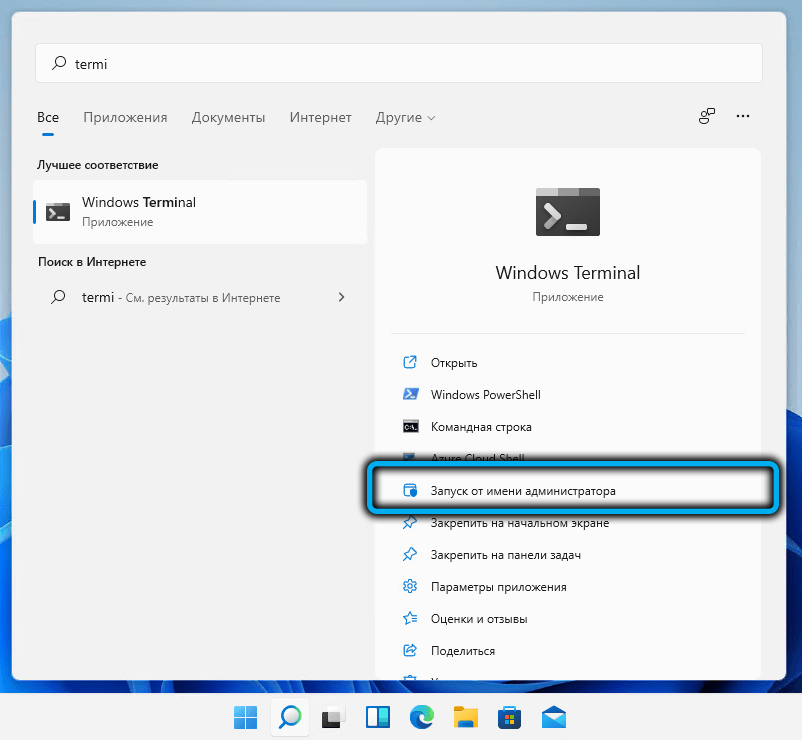
- Para un lanzamiento más rápido de la línea de comandos, usamos la combinación de teclas Win+R. Completamos el campo de entrada de texto: escriba "CMD" y haga clic en la tecla Intro.
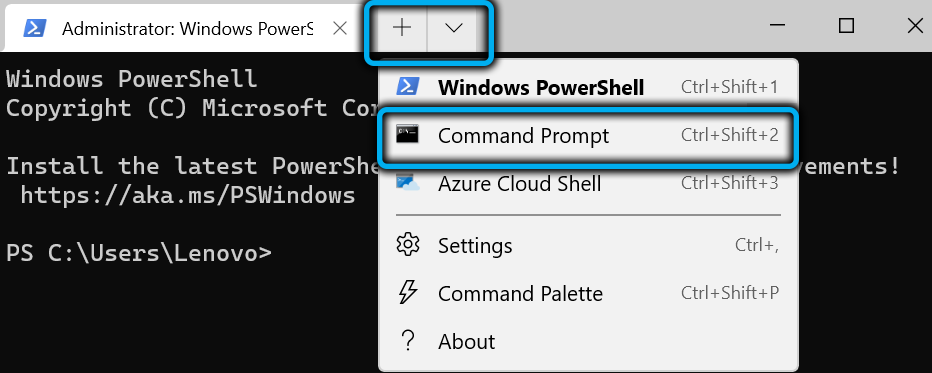
- A continuación, cruce el enlace y seleccione la tecla con licencia adecuada para nuestro sistema operativo.
- En la línea de terminal o de comando, prescribimos la siguiente línea que indica el número de clave real: SLMGR /IPK Número de la clave de licencia. Presione Entrar.
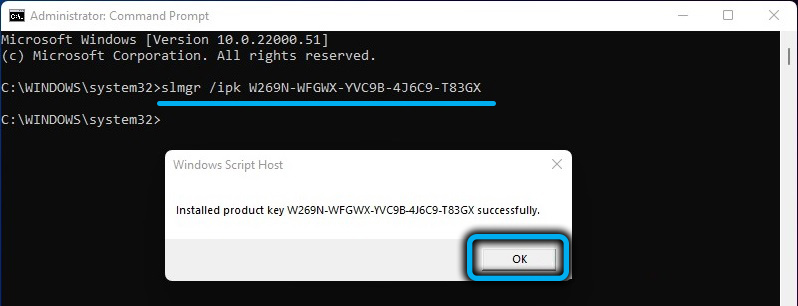
Si la operación fue exitosa, cierre la ventana y disfrute usando las nuevas ventanas. De lo contrario, intente contactar al soporte técnico por número de teléfono, o active Windows 11 a través de un medio para eliminar los problemas. El mecanismo de trabajar con él se describe en el párrafo correspondiente de este artículo.
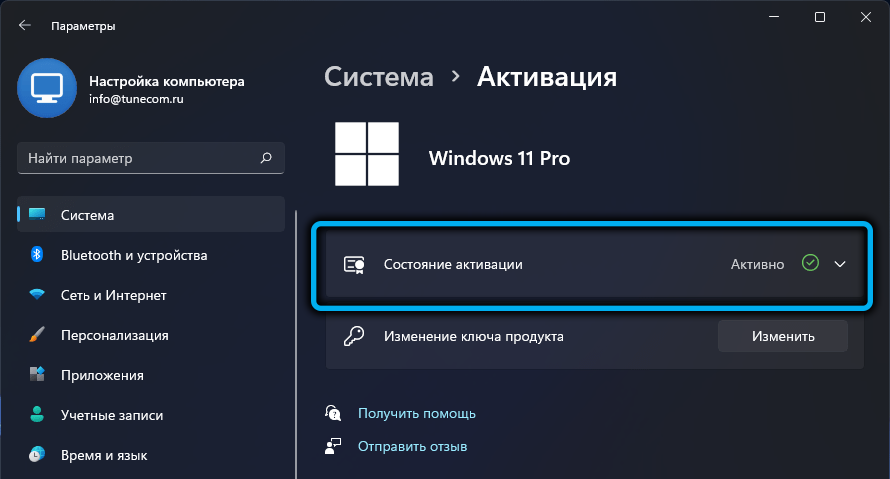
Cómo desactivar Windows o eliminar una clave de producto
La desactivación del sistema operativo Windows y la eliminación de datos de datos de licencias pueden ser necesarios en una variedad de casos. Independientemente del propósito de la operación, para su comisión es necesario realizar una serie de las mismas acciones simples.
- Iniciar la línea de comando o la terminal. Las instrucciones para trabajar con ambos atributos de codificación se presentan anteriormente.
- Conduzca el comando slmgr /upk y haga clic en la tecla Intro. Esta acción eliminamos los datos de la clave de licencia de la memoria del sistema operativo y lo apagamos.
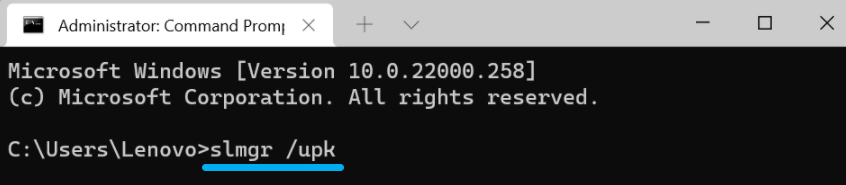
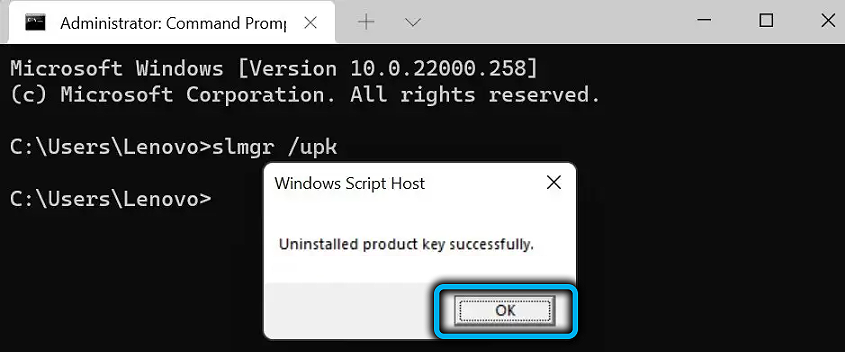
- Marcamos el comando slmgr /cpky y hacemos clic en ingresar. Ahora los datos de la clave de licencia se borran del registro de Windows.
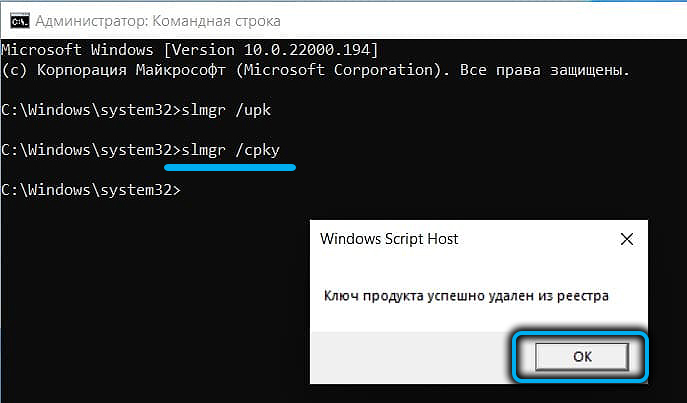
Para asegurarse de que la operación fuera exitosa, puede ir a la sección de inicio de "parámetros", luego seleccione "Actualización y seguridad". En la lista necesitamos "activación". Si el sistema está inactivo, notificará al usuario sobre esto en el "Estado de activación".
Cómo arreglar los errores de activación de Windows 11
La corrección de los errores del sistema durante la instalación se lleva a cabo a través de un medio para eliminar problemas.
- Vaya a la sección "Actualización y seguridad" en los parámetros, seleccione "Activación" en la lista y haga clic en la línea "Eliminación de problemas".
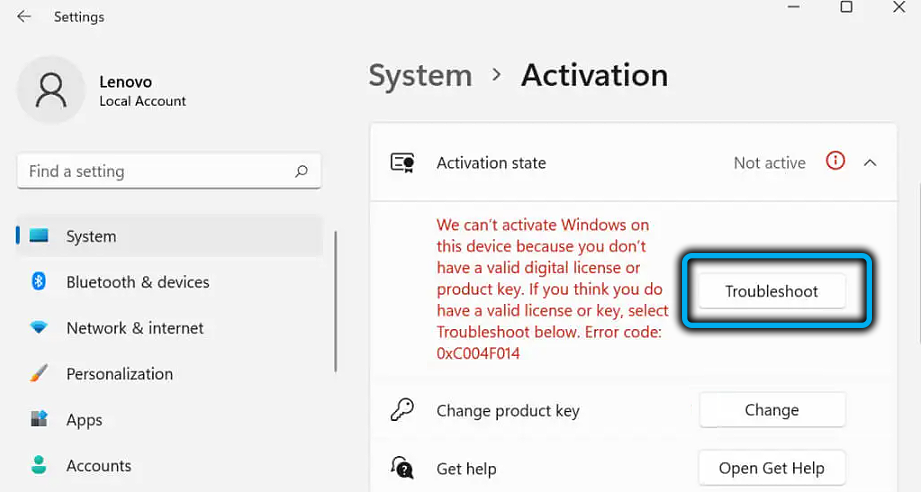
- El proceso se inicia. Espere hasta que la herramienta analice los datos del sistema operativo y muestre el resultado con más instrucciones a la pantalla.
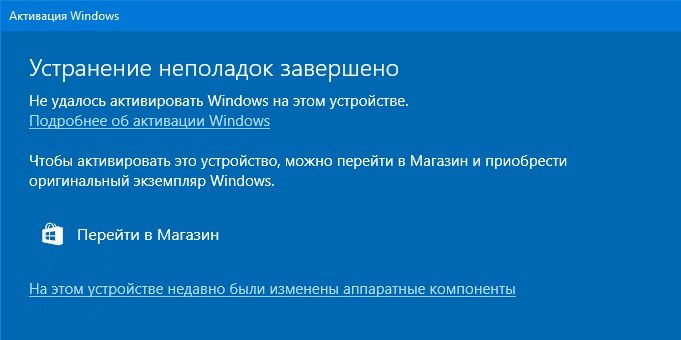
Ahora se deben eliminar todos los errores y se activa Windows 11!
Esperamos que después de leer este artículo haya aprendido sobre los matices de la activación, haya podido aplicar información al instalar y eliminar posibles problemas. Comparta cómo se utilizó el método de instalación y logró algo de tiempo el éxito? Que no era posible resolver y qué acciones tomaron?
- « Formas de crear una imagen de pantalla en Windows 11 sin usar aplicaciones
- ¿Cuál es el parámetro de velocidad de cuadro máximo para NVIDIA y cómo configurarlo? »

